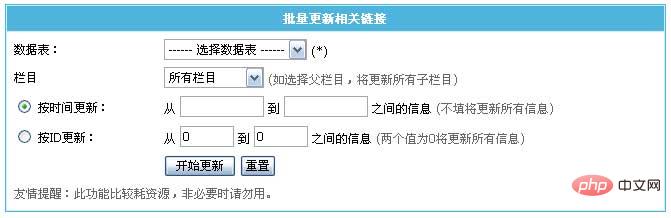제국 cms를 업데이트하는 방법

데이터 업데이트 인터페이스에 들어가는 방법은 두 가지가 있으며 아래에 열거되어 있습니다.
방법 1. 바로 가기 메뉴를 통해: "데이터 업데이트" 바로 가기 메뉴를 클릭하고 아래 그림 1을 참조하여 데이터 업데이트 인터페이스로 들어갑니다. :

방법 2. "시스템" 메뉴 "데이터 업데이트 센터" 하위 메뉴를 클릭하여 데이터 업데이트 인터페이스로 들어갑니다.

데이터 업데이트 인터페이스 작동 소개
(1) 페이지 새로 고침 관리 : 전체 사이트에 대한 메인 페이지는 일괄 생성 작업을 수행합니다. 新 전체 사이트의 메인 페이지 새로고침 主要 [홈페이지 새로고침]
 웹사이트의 홈페이지를 생성합니다.
웹사이트의 홈페이지를 생성합니다.
| [모든 정보 컬럼 페이지 새로 고침] |
모든 컬럼 페이지와 주제 페이지를 생성합니다. |
| [모든 정보 콘텐츠 페이지 새로 고침] | 모든 콘텐츠 페이지를 생성합니다.|
| 모두 새로고침: | 생성된 콘텐츠 페이지도 업데이트하세요.|
| [JS 호출 모든 정보 새로 고침] | 모든 JS 호출 파일을 생성합니다. |
| [동적 페이지 일괄 업데이트] | 제어판 템플릿, 로그인 상태, 로그인 JS 및 기타 동적 페이지를 생성합니다. |
| 기타 페이지 새로고침 | |
| [투표 일괄 새로고침 JS] | 투표 플러그인 JS 파일을 생성합니다.|
| [광고 일괄 새로고침 JS] | 광고 플러그인 JS 파일을 생성합니다.|
| [일괄 업데이트 모델 양식] | 게시 및 제출 양식을 생성합니다. (주로 웹사이트를 이동할 때 사용됩니다.)|
| 열 탐색 업데이트: | 제출 시 선택한 열을 업데이트하세요.|
| [일괄 업데이트 피드백 양식] | 맞춤 피드백 양식을 생성합니다(일반적으로 웹사이트 이동 시 사용). |
| (2) 캐시 데이터 업데이트 : 웹사이트 프로그램 캐시를 업데이트합니다. | |
| [데이터베이스 캐시 업데이트] | |
| [열 디렉터리 복원] | |
[컬럼 캐시 파일 삭제]
| [열 관계 업데이트] | 일반적으로 해당 열이 속한 상위 열을 수정한 후 사용하는 함수입니다. | |||||||||||||||||||||||
| [임시 파일 및 데이터 지우기] | 생성된 임시 파일을 지울 수 있는 임시 및 캐시 파일을 지웁니다. 템플릿의 실시간 교체를 위해 동적 페이지 템플릿을 업데이트할 때도 사용할 수 있습니다. | |||||||||||||||||||||||
(3) 사용자 정의 페이지 새로 고침: 사용자 정의 페이지/목록/JS에서 일괄 생성 작업을 수행합니다.
드롭다운 상자에는 현재 모든 열에 대해 Ctrl(또는 Shift) 키를 누른 채 마우스를 클릭하여 여러 열을 선택한 다음 "새로 고침 시작" 버튼을 클릭하여 생성합니다.
The drop -down 상자에는 현재 모든 항목에 대해 Ctrl(또는 Shift) 키를 누른 채 마우스를 클릭하여 여러 항목을 선택한 다음 "새로 고침 시작" 버튼을 클릭하여 생성합니다.
콘텐츠 페이지에 표시되는 관련 링크 수를 5개에서 10개로 변경하려는 경우 작업은 다음과 같습니다. |
위 내용은 제국 cms를 업데이트하는 방법의 상세 내용입니다. 자세한 내용은 PHP 중국어 웹사이트의 기타 관련 기사를 참조하세요!

핫 AI 도구

Undresser.AI Undress
사실적인 누드 사진을 만들기 위한 AI 기반 앱

AI Clothes Remover
사진에서 옷을 제거하는 온라인 AI 도구입니다.

Undress AI Tool
무료로 이미지를 벗다

Clothoff.io
AI 옷 제거제

AI Hentai Generator
AI Hentai를 무료로 생성하십시오.

인기 기사

뜨거운 도구

메모장++7.3.1
사용하기 쉬운 무료 코드 편집기

SublimeText3 중국어 버전
중국어 버전, 사용하기 매우 쉽습니다.

스튜디오 13.0.1 보내기
강력한 PHP 통합 개발 환경

드림위버 CS6
시각적 웹 개발 도구

SublimeText3 Mac 버전
신 수준의 코드 편집 소프트웨어(SublimeText3)

뜨거운 주제
 7328
7328
 9
9
 1626
1626
 14
14
 1350
1350
 46
46
 1262
1262
 25
25
 1209
1209
 29
29
 Imperial cms 웹사이트 지도는 어디에 있나요?
Apr 17, 2024 am 10:48 AM
Imperial cms 웹사이트 지도는 어디에 있나요?
Apr 17, 2024 am 10:48 AM
Empire CMS 사이트맵은 config.inc.php 파일에 접속하여 dositemap 설정을 확인하면 찾을 수 있습니다. "on"으로 설정하면 사이트맵이 활성화됩니다. 사이트맵 경로는 sitemapurl 설정에 있으며 브라우저를 통해 액세스하거나 FTP를 통해 다운로드할 수 있습니다.
 Empire CMS 모바일 버전의 설정은 어디에 있나요?
Apr 17, 2024 pm 12:12 PM
Empire CMS 모바일 버전의 설정은 어디에 있나요?
Apr 17, 2024 pm 12:12 PM
Empire CMS의 모바일 설정은 "템플릿 관리" 모듈의 "모바일 템플릿"에 있습니다. 구체적인 단계에는 템플릿 활성화, 애플리케이션 채널 선택, 템플릿 콘텐츠 편집 및 설정 저장이 포함됩니다.
 Imperial cms 리소스 네트워크 템플릿은 어디에 있습니까?
Apr 17, 2024 am 10:00 AM
Imperial cms 리소스 네트워크 템플릿은 어디에 있습니까?
Apr 17, 2024 am 10:00 AM
Empire CMS 템플릿 다운로드 위치: 공식 템플릿 다운로드: https://www.phome.net/template/ 타사 템플릿 웹사이트: https://www.dedecms.com/diy/https://www.0978.com. cn /https://www.jiaocheng.com/설치 방법: 템플릿 다운로드 템플릿 압축 풀기 템플릿 업로드 템플릿 선택
 쉽게 사용할 수 있도록 Empire cms 템플릿 파일을 어디에 배치할 수 있나요?
Apr 17, 2024 am 07:22 AM
쉽게 사용할 수 있도록 Empire cms 템플릿 파일을 어디에 배치할 수 있나요?
Apr 17, 2024 am 07:22 AM
Empire CMS 템플릿 파일의 이상적인 위치는 /e/template/default/skin/default/입니다. 둘째, /e/data/skins/ 및 /e/skin/에도 배치할 수 있습니다. 폴더 구조를 유지하고 파일 권한을 설정합니다.
 Empire cms 데이터베이스 구성 파일을 찾을 수 있는 위치
Apr 17, 2024 am 06:42 AM
Empire cms 데이터베이스 구성 파일을 찾을 수 있는 위치
Apr 17, 2024 am 06:42 AM
Imperial CMS 데이터베이스 구성 파일은 웹사이트 루트 디렉터리 e/config/db.inc.php에 있습니다. 여기에는 다음 구성 정보가 포함되어 있습니다: $dbhost: 데이터베이스 서버 주소 $dbuser: 데이터베이스 사용자 이름 $dbpass: 데이터베이스 비밀번호 $dbname: 데이터베이스 이름 $dbport :데이터베이스 포트 $dbcharset: 데이터베이스 문자 집합
 Empire cms는 무료인가요?
Apr 17, 2024 am 11:24 AM
Empire cms는 무료인가요?
Apr 17, 2024 am 11:24 AM
예, Empire CMS는 무료 오픈 소스 콘텐츠 관리 시스템(CMS)입니다. 기능이 풍부하고 사용하기 쉬운 경량 CMS입니다. Empire CMS는 GNU General Public License(GPL)에 따라 라이센스가 부여되었습니다. 즉, 무료로 다운로드, 설치 및 사용할 수 있습니다. 상업적 용도의 경우 광고 관리, 온라인 결제, 프리미엄 기술 지원과 같은 추가 기능과 지원을 제공하는 유료 버전을 제공합니다.
 Empire CMS의 자동 게시 인터페이스는 어디에 있나요?
Apr 17, 2024 am 09:03 AM
Empire CMS의 자동 게시 인터페이스는 어디에 있나요?
Apr 17, 2024 am 09:03 AM
Empire CMS의 자동 게시 인터페이스는 /e/api/web/postinfo.php에 있습니다. 사용 단계는 다음과 같습니다. /e/api/web/postinfo.php 주소를 방문하고 HTTP POST를 사용하여 기사 제목을 제출합니다. 열 ID, 카테고리 ID, 작성자 및 기사 콘텐츠 및 기타 데이터 인터페이스는 게시 결과와 기사 ID가 포함된 JSON 형식의 응답을 반환합니다.
 임페리얼 CMS 회원센터는 어디에 있나요?
Apr 17, 2024 am 04:45 AM
임페리얼 CMS 회원센터는 어디에 있나요?
Apr 17, 2024 am 04:45 AM
임페리얼 CMS 회원 센터는 백그라운드의 "회원 관리" 메뉴 또는 다음 URL에 있습니다: 브라우저 측: https://도메인 이름/e/member/user.php 서버 측: /e/member/user. php 회원센터에 포함된 기능 회원관리, 회원그룹관리, 개인센터, 포인트관리, 등급관리 등 관리자와 회원이 홈페이지 계정정보를 쉽게 관리할 수 있는 기능입니다.